Mua điện thoại cũ có nhiều lợi ích khác nhau, trong đó tiết kiệm chi phí là lí do chính khiến người dùng quyết định sở hữu một chiếc iPhone đã qua sử dụng thay vì mua máy mới. Tuy nhiên, rất nhiều khách hàng cảm thấy băn khoăn về chất lượng của điện thoại cũ và chưa nắm được các bước kiểm tra trước khi mua. Thấu hiểu được điều đó, MinMobile sẽ mách bạn một số cách test máy đã qua sử dụng qua bài viết dưới đây:
Những lưu ý khi kiểm tra máy cũ trước khi mua
Xem hình thức máy
Điều đầu tiên mà bạn cần làm khi đi mua một chiếc điện thoại iPhone đã qua sử dụng đó là bạn hãy kiểm tra thật kĩ hình thức của máy. Bạn cầm máy lên để kiểm tra xem phần mặt trước, mặt sau và khung viền có bị trầy xước, móp méo hay biến dạng không. Để biết màn hình máy có bị xước hay không, bạn hãy bóc cường lực ra để kiểm tra (trong trường hợp máy dán màn).

Ngoài ra, bạn cần kiểm tra thêm một số yếu tố khác trên điện thoại như: Các nút (nút Home, nút Âm lượng, nút Chuông/Im lặng, nút Nguồn),Loa và Micrô, Cổng sạc, Camera trước và sau, Đèn flash, Khả năng kết nối internet, bluetooth…
Kiểm tra dung lượng pin tối đa trên iPhone cũ
Pin iPhone là một thiết bị rất dễ trên bất kì một sản phẩm công nghệ nào, nên bạn cần kiểm tra dung lượng pin tối đa khi đi mua điện thoại cũ và một chiếc iPhone được sử dụng trong thời gian ngắn hay dài sẽ thể hiện qua tình trạng pin. Nếu tình trạng pin còn tốt thì có khả năng sản phẩm đó mới trải qua thời gian sử dụng tầm 1 năm hoặc dưới 1 năm.
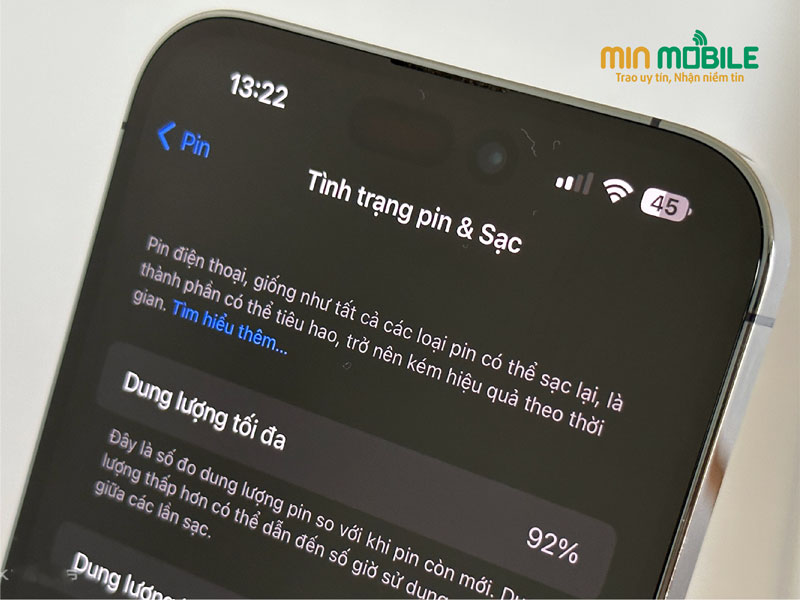
Để kiểm tra tình trạng pin trên iPhone (iOS 12 trở lên),bạn có thể thực hiện các bước sau: Mở "Cài đặt" (Settings) > Chọn "Pin" (Battery) > Nhấn vào "Tình trạng pin" (Battery Health).
Tỷ lệ phần trăm hiển thị ở đây sẽ cho bạn biết liệu pin còn hoạt động tốt hay không. Nếu kết quả là 100% thì đây là dung lượng pin hoàn hảo nhất. Nếu pin đạt từ 90-99% thì đây là một viên pin ổn, còn nếu dung lượng pin tối đa trên chiếc iPhone bạn muốn mua chỉ đạt dưới 80% thì bạn nên cân nhắc thật kĩ nhé!
Tham khảo:
Kiểm tra iCloud trên điện thoại iPhone đã qua sử dụng
Đây cũng là một trong những bước quan trọng nhất khi kiểm tra chất lượng của một chiếc điện thoại iPhone cũ. Như chúng ta đã biết thì iCloud là một dịch vụ giúp lưu trữ ảnh, tệp tin, ghi chú, các loại mật khẩu và nhiều dữ liệu khác trên đám mây một cách an toàn.

Hãy vào phần "Cài đặt" (Settings) trên điện thoại iPhone và cuộn xuống để tìm iCloud. Hãy kiểm tra xem thiết bị có đang kết nối với tài khoản iCloud của chủ sở hữu trước đó hay không. Nếu bạn thấy tài khoản iCloud khác, hãy yêu cầu người bán cung cấp thông tin đăng nhập để tắt khóa kích hoạt.
Kiểm tra Số IMEI
Số IMEI hay Số nhận dạng Thiết bị di động Quốc tế là yếu tố quan trọng trong việc xác minh tính xác thực của 1 thiết bị điện thoại di động, nhằm hạn chế tình trạng mua phải sản phẩm giả mạo hoặc hàng nhái. Số IMEI bao gồm 15 chữ số và được sử dụng để định danh thiết bị của bạn.
Để kiểm tra số IMEI trên chiếc điện thoại iPhone đã qua sử dụng, bạn thực hiện theo các cách dưới đây:

Cách 1: Kiểm tra ở mặt sau của máy hoặc trên khay SIM (đối với các phiên bản iPhone 6/6 Plus trở xuống).
Cách 2: Vào phần Cài đặt > Chung > chọn Giới thiệu > kích vào IMEI.
Cách 3: Gõ số *#06# trên bàn phím điện thoại.
Quy trình test máy iPhone cũ chi tiết tại MinMobile
Bước 1: Check ngoại hình máy (kiểm tra xung quanh viền, camera, màn có vết xước, cấn, móp, bên trong camera có hơi nước, ...)
Bước 2: Vào Cài đặt → Quyền riêng tư → Dữ liệu phân tích.
- Nếu lịch sử dụng máy dài, không có Reset counter & Panic — máy ok.
- Nếu máy có xuất hiện Reset counter & Panic máy có lỗi.
Bước 3: Cắm 3utool check xem báo cáo xác minh máy full xanh hay không.
Bước 4: Kiểm tra tình trạng pin, thời lượng sử dụng.
Bước 5: Kiểm tra màn hình sáng tối, kiểm tra bằng 7 màu sắc cơ bản. Kiểm tra màn có bị ép kính, mài, màn bị gợn.
Bước 6: Kiểm tra cảm ứng màn, Face ID và mật mã
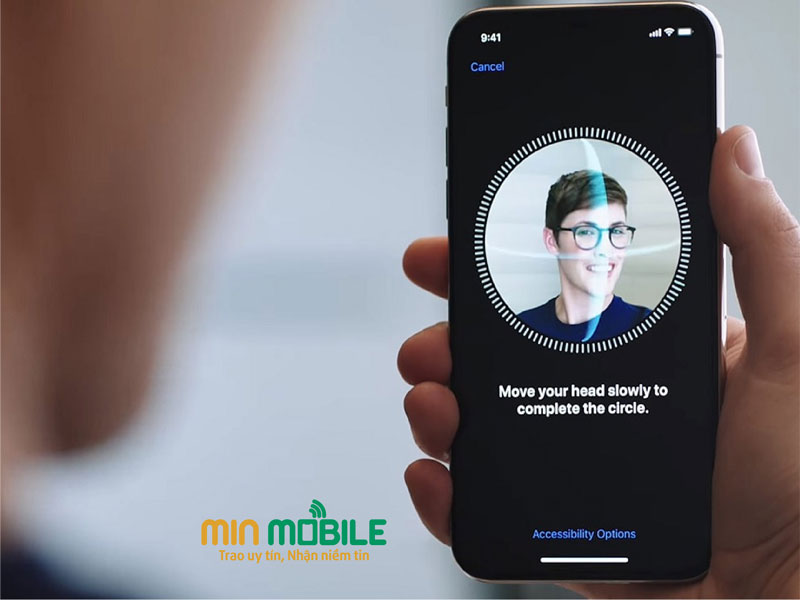
Bước 7: Kiểm tra TRUE TONE
Bước 8: Kiểm tra camera: cam trước, cam sau, chân dung, video, độ lấy nét, ghi âm khi quay video
Bước 9: Cài đặt wifi, Bluetooth, Airdrop.
Bước 10: Kiểm tra âm thanh, loa lại
(Lưu ý: Nếu loa rè tải app SONIC trên App Store mở 440Hz test).
Bước 11: Kiểm tra cuộc gọi: 900, cảm ứng tiệm cận.
Bước 12: Kiểm tra la bàn.
Bước 13: Kiểm tra ghi âm, ghi âm khi quay video.
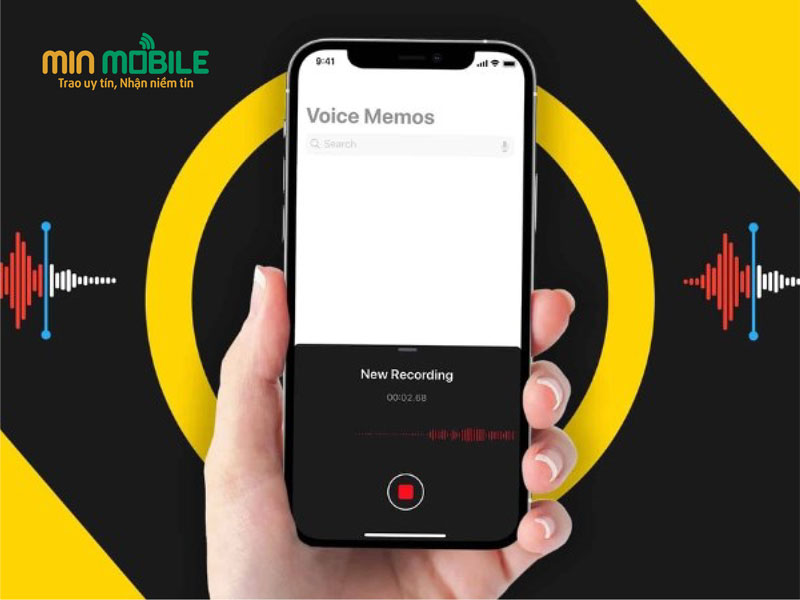
Tham khảo:
Bước 14: Kiểm tra nút bấm.
Bước 15: Kiểm tra lưng, mép màn có mịn hay gơn. Kiểm tra lưng máy so với khung viền có bị kênh hay không? Dùng dao lam kiểm tra máy có thay lưng không, check IMEI trên khay sim và mã máy trên khung máy.
Bước 16: Kiểm tra sạc, tai nghe, sạc không dây (máy thay lưng không dùng được sạc không dây).
Bước 17: Đối với máy nhập lại của khách (khách mua ngoài đến bán) trước khi reset máy của khách cần lắp sim vào rồi mới được reset để kiểm tra xem máy có phải bản lock hay không?
Nên mua iPhone cũ giá rẻ, chất lượng tốt tại đâu Hải Phòng?
Hiện nay, iPhone là dòng điện thoại gần như được ưa chuộng nhất tại thị trường Việt Nam, do đó rất nhiều cửa hàng bán buôn, bán lẻ, thậm chí là bán online đã nhập các sản phẩm iPhone cũ về để bán, khiến người dùng phân vân không biết nên đến đâu để chọn được một chiếc điện thoại cũ uy tín, bền đẹp với mức giá hợp lý nhất. Đừng lo vì đã có MinMobile Hải Phòng – đơn vị chuyên cung cấp các sản phẩm điện thoại iPhone cũ chính hãng, xách tay Hàn với chất lượng tốt nhất thị trường.
Tất cả các sản phẩm điện thoại đã qua sử dụng tại MinMobile đều được kiểm tra kĩ qua 25 bước trước khi nhập vào, đảm bảo hình thức còn đẹp như mới, màn hình nguyên zin và pin của các dòng máy vẫn còn từ 94-99%. Ngoài ra, khi mua máy cũ tại cửa hàng của chúng tôi, bạn còn được hưởng các chính sách khuyến mại cực kì hấp dẫn như: Hỗ trợ trả góp 0% - 0 đồng; 30 ngày 1 đổi 1 - hàng zin tự tin bảo hành; Bảo hành 3 tháng phần cứng; Hỗ trợ chuyển 100% dữ liệu; Thu cũ đổi mới trợ giá tới 3trđ; Giảm giá 50% khi mua PK Apple chính hãng và nhận hàng ngàn quà tặng hấp dẫn khác.
Còn chần chờ gì nữa, hãy nhanh chân ghé cửa hàng MinMobile tại số 20 Lạch Tray, Hải Phòng hoặc liên hệ hotline 0979.885.686 để được tư vấn về sản phẩm và hướng dẫn đặt hàng.






